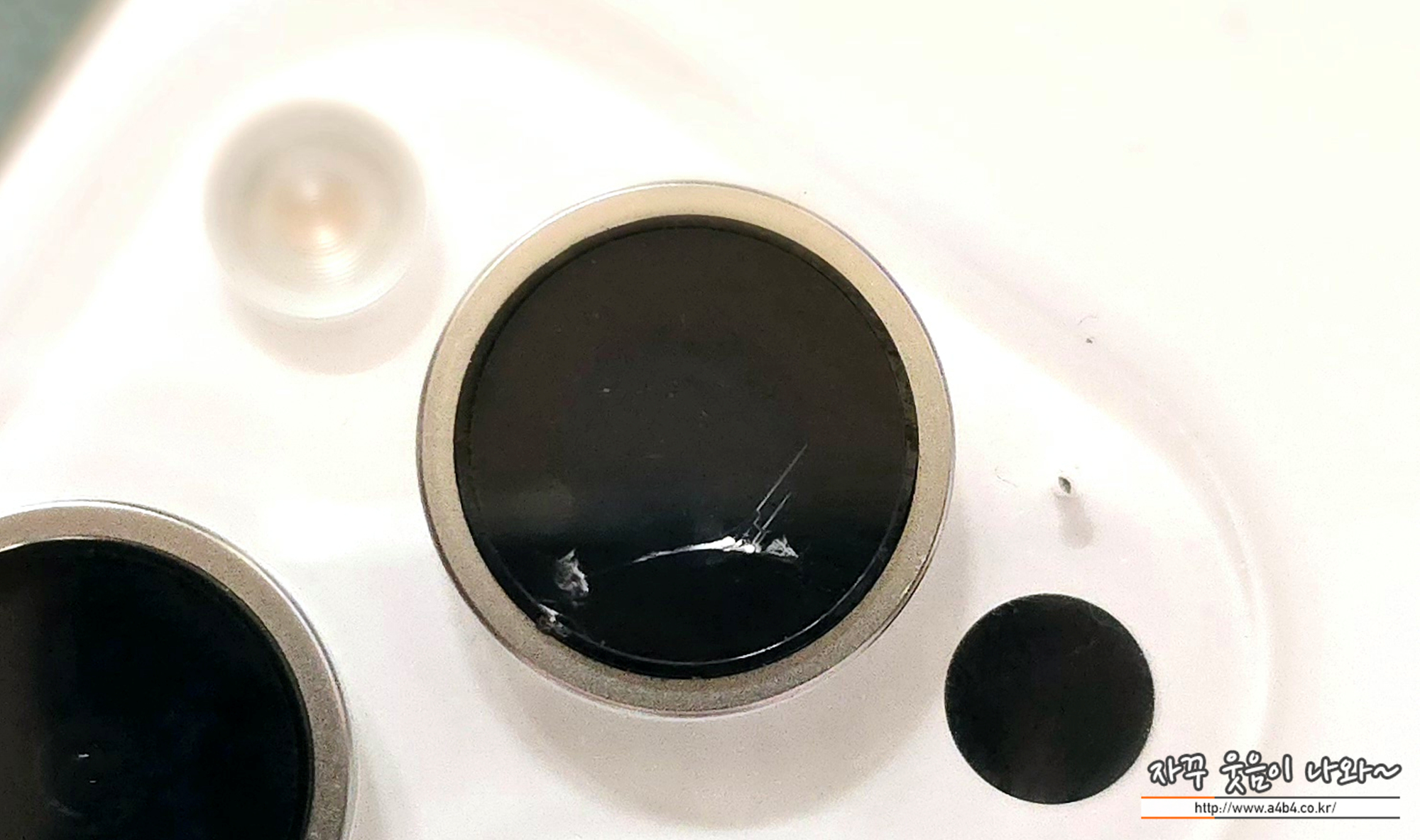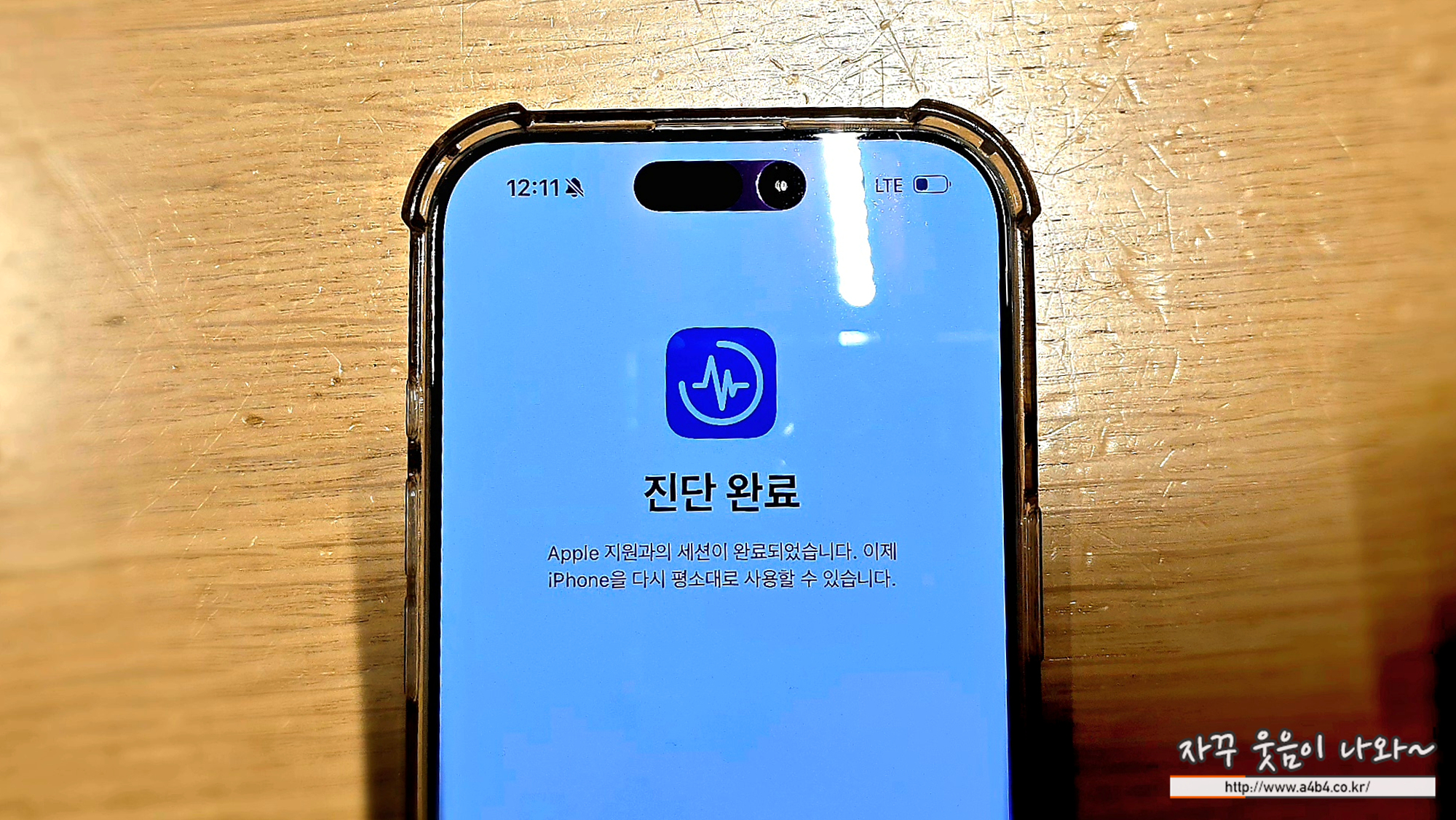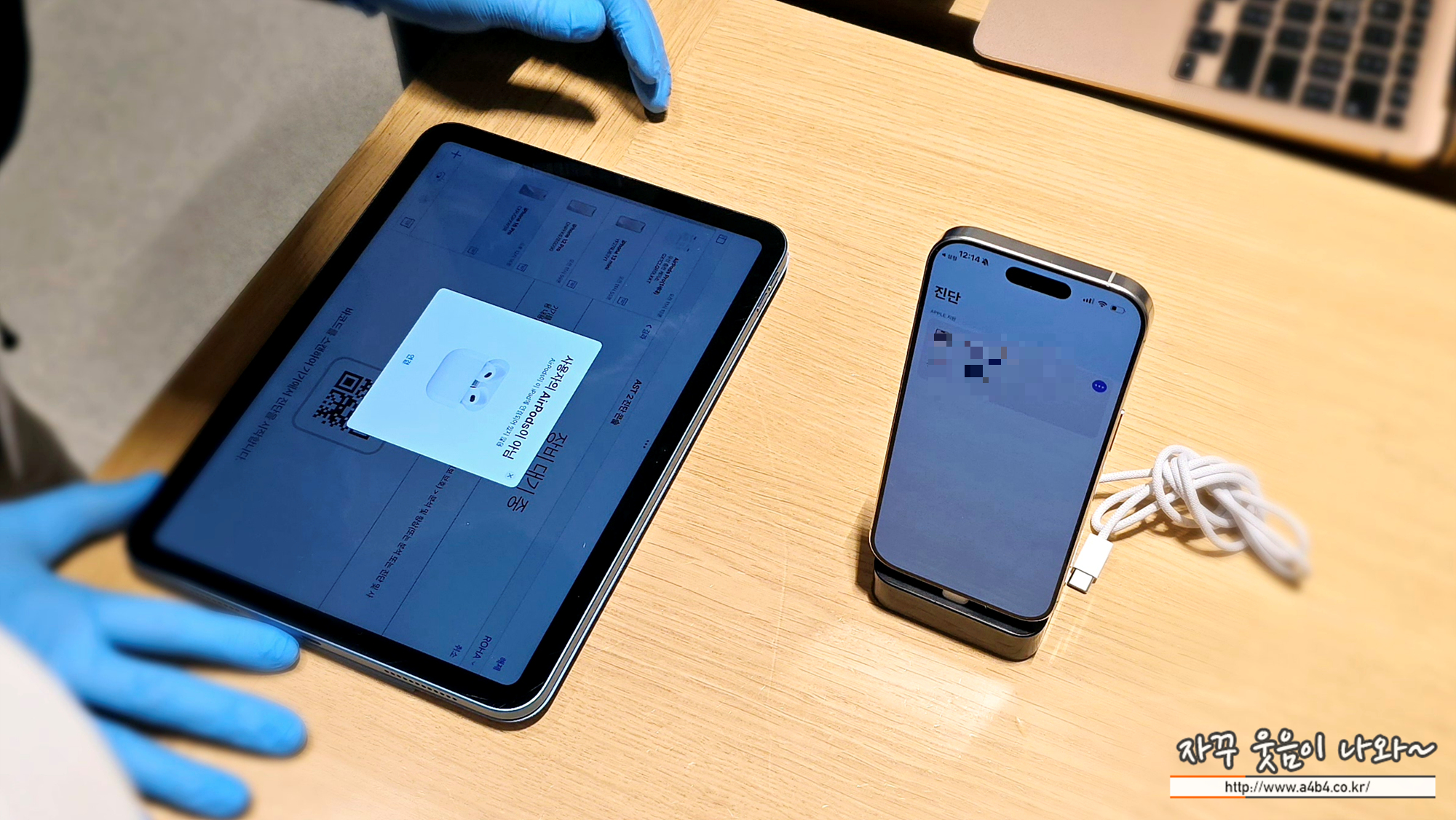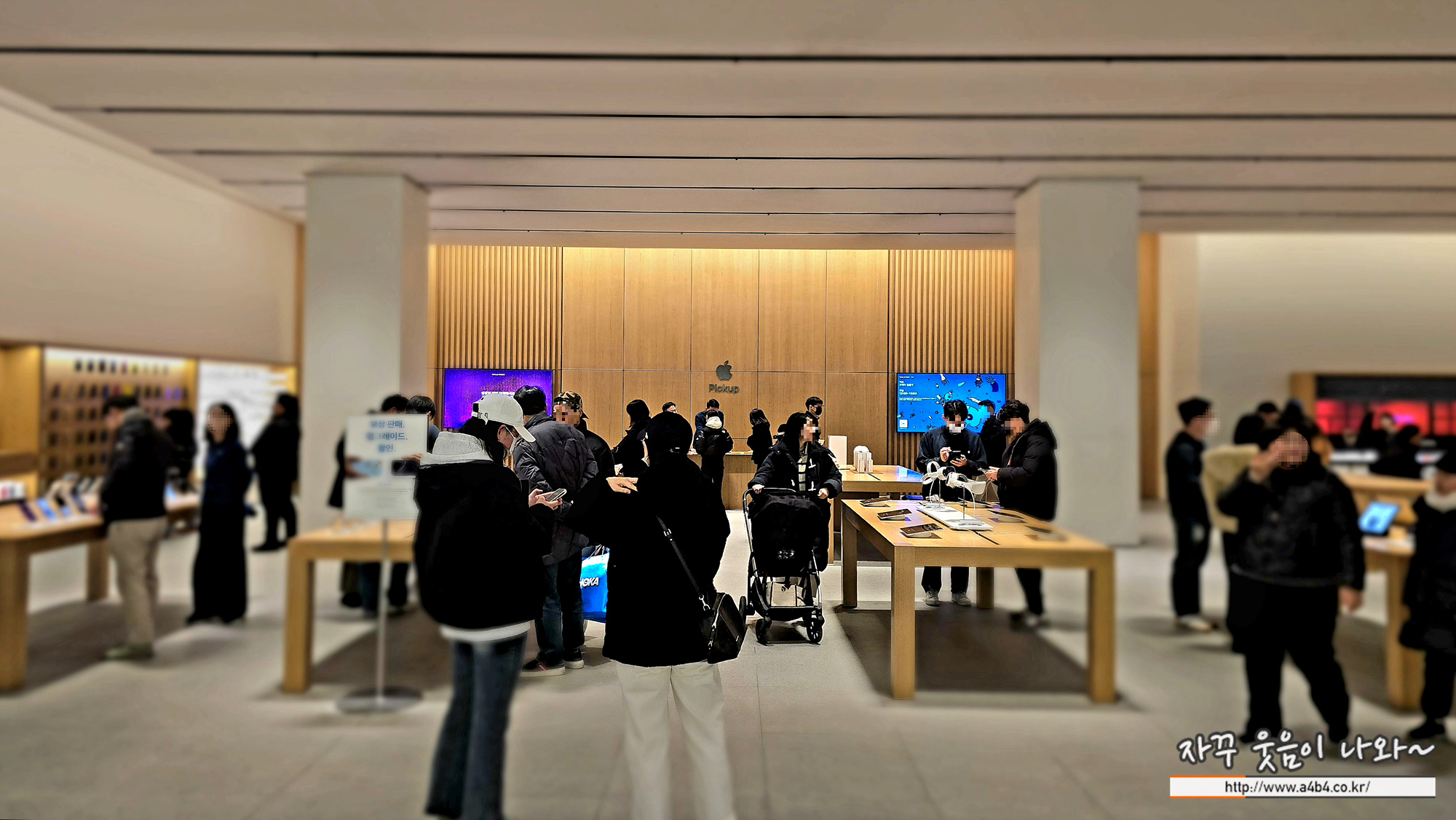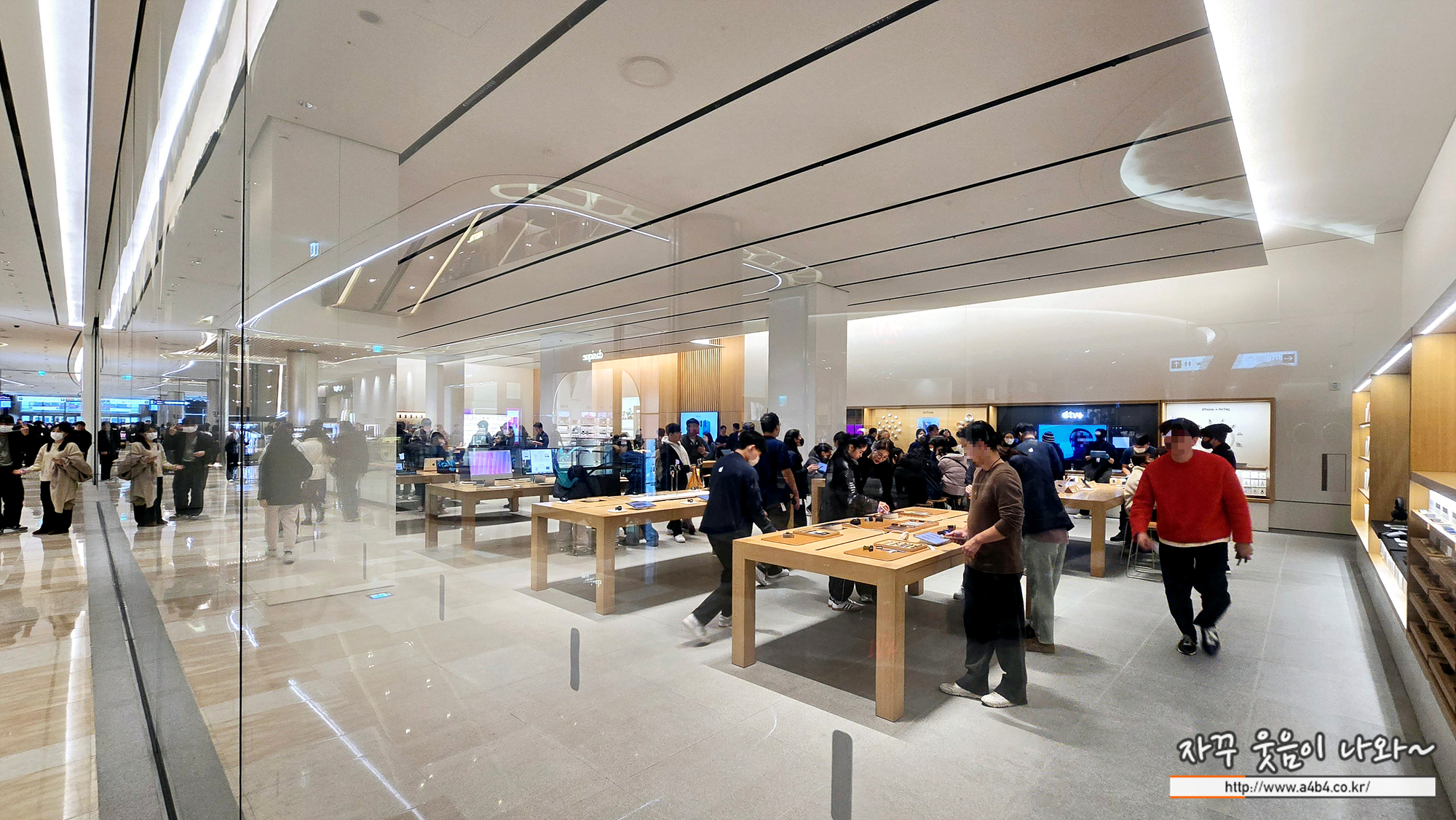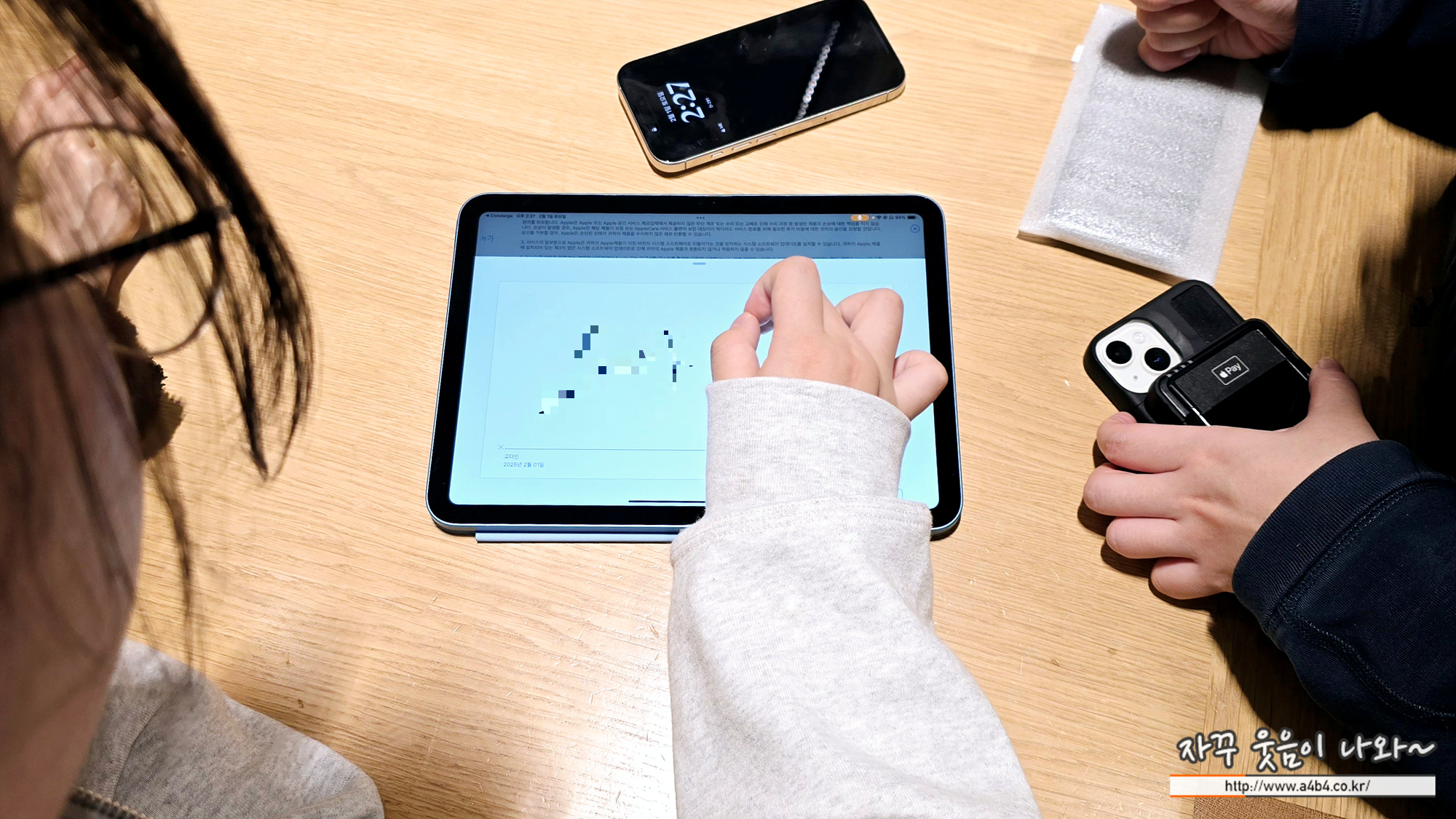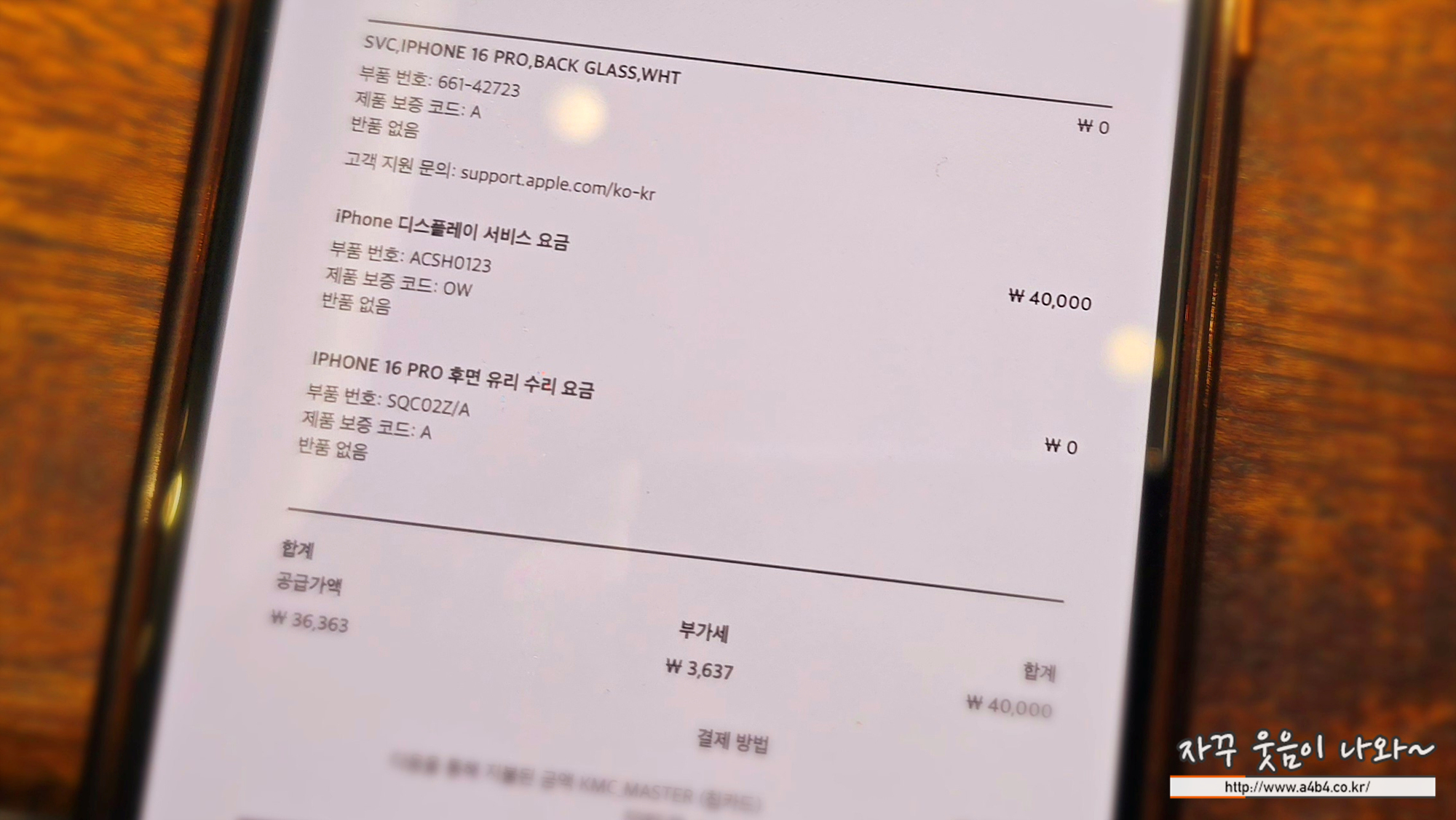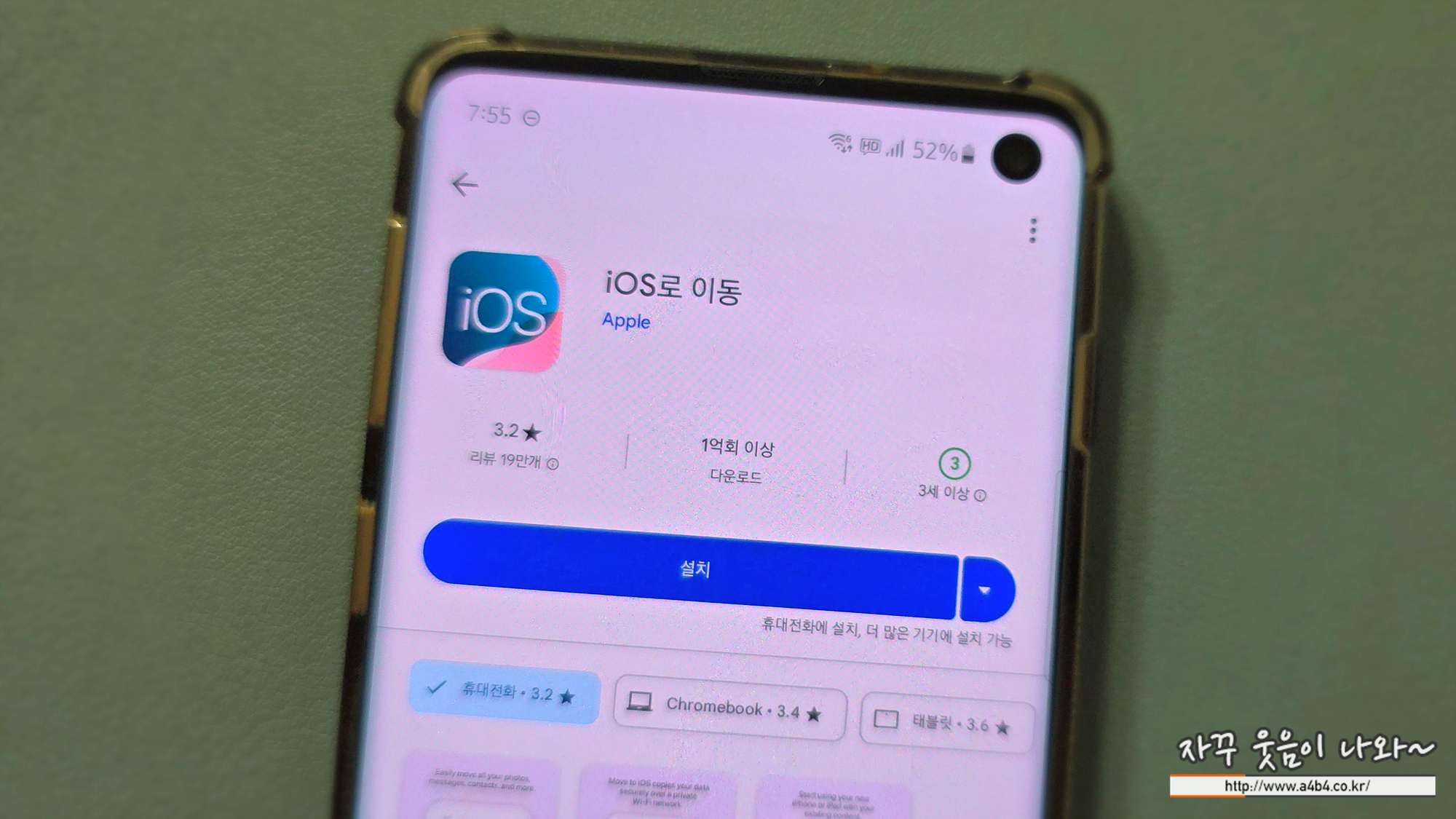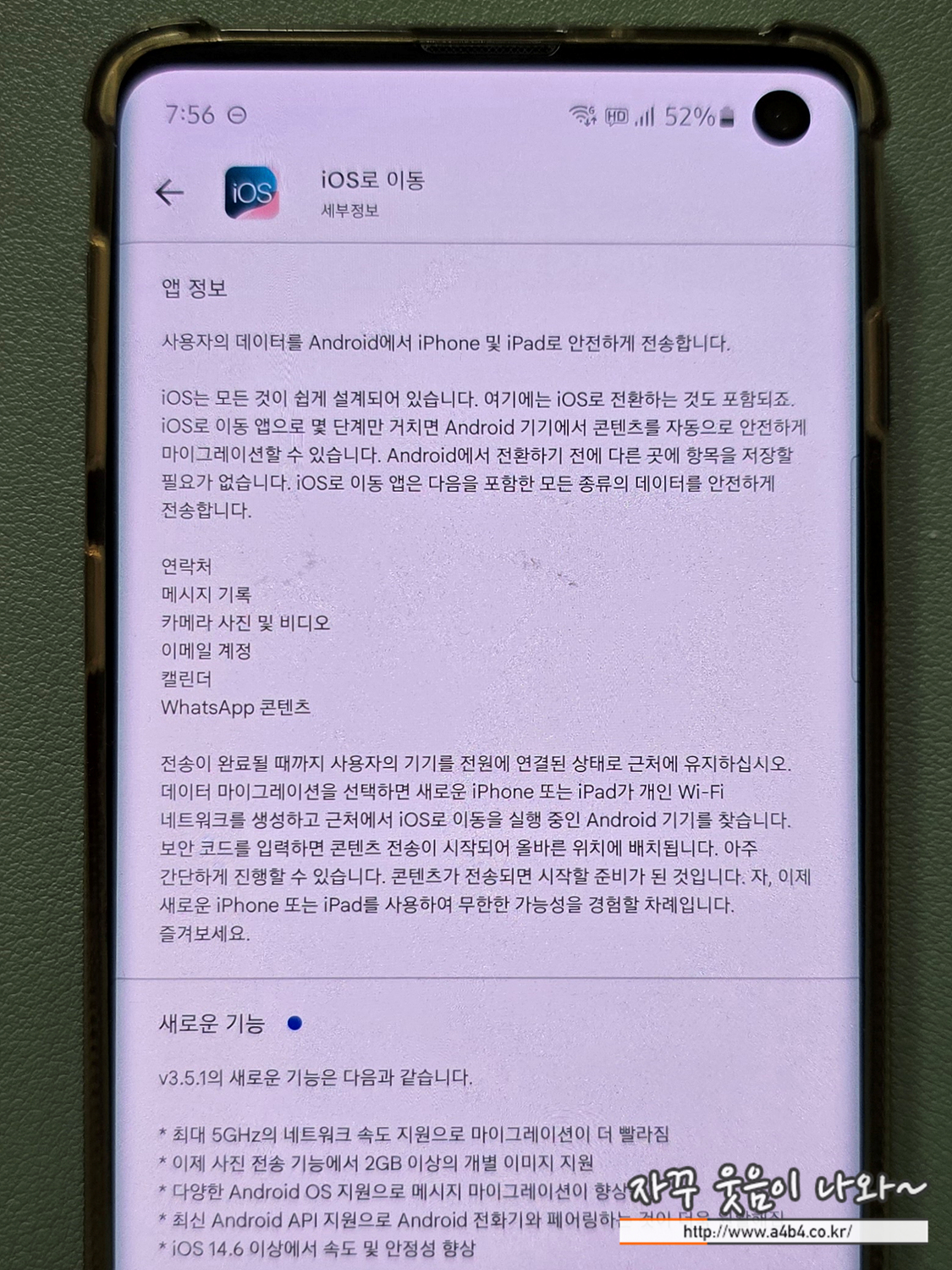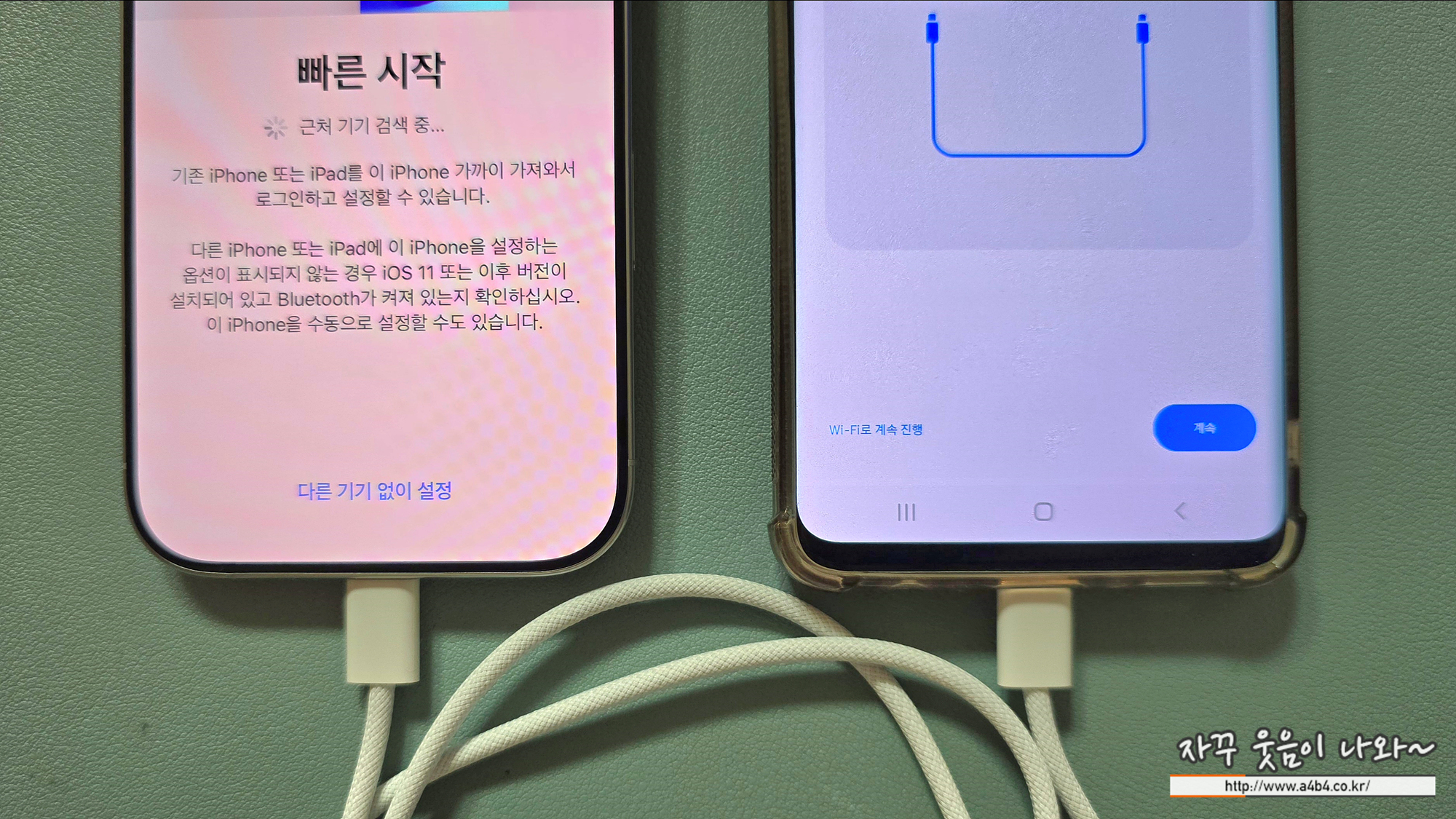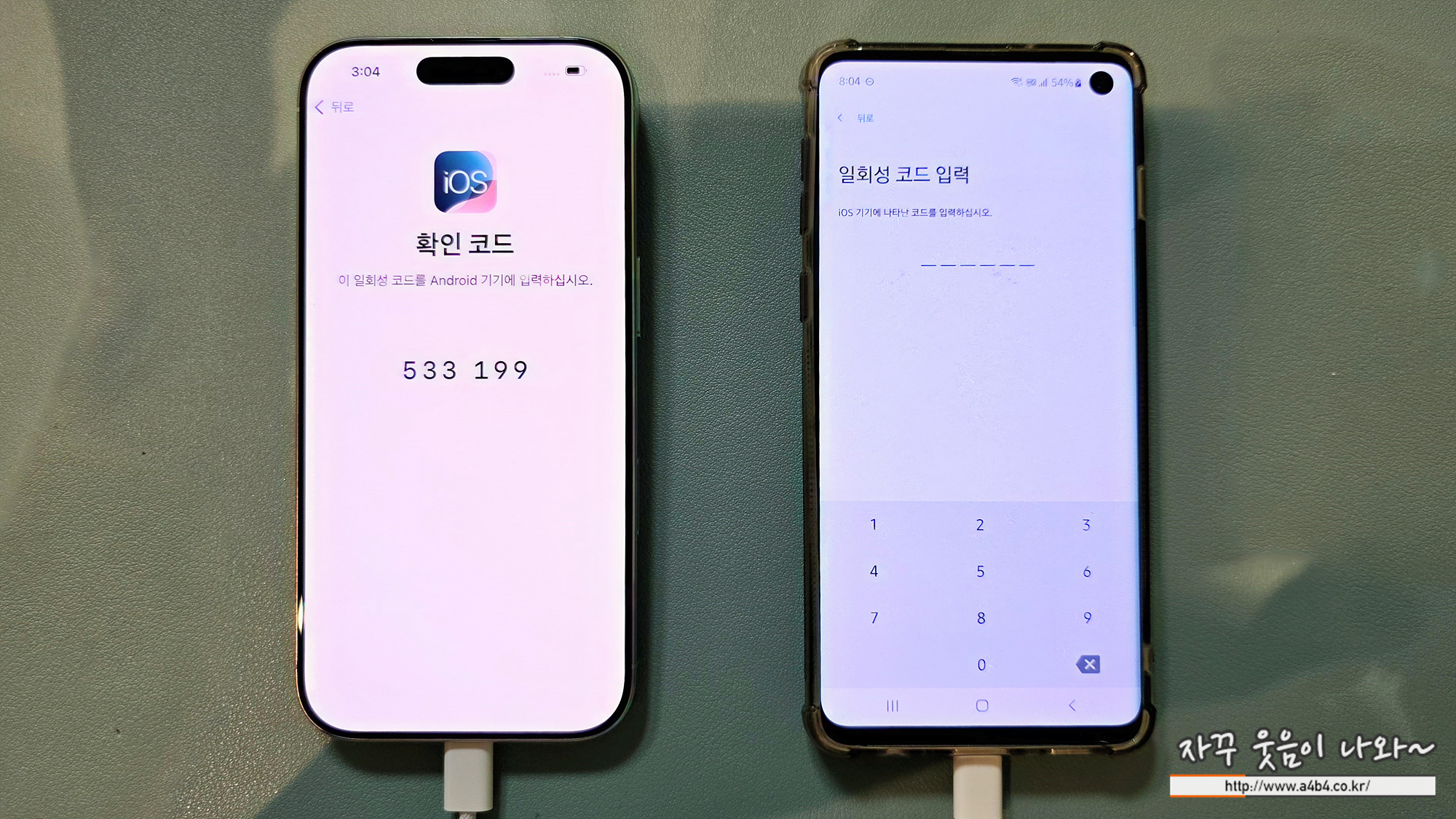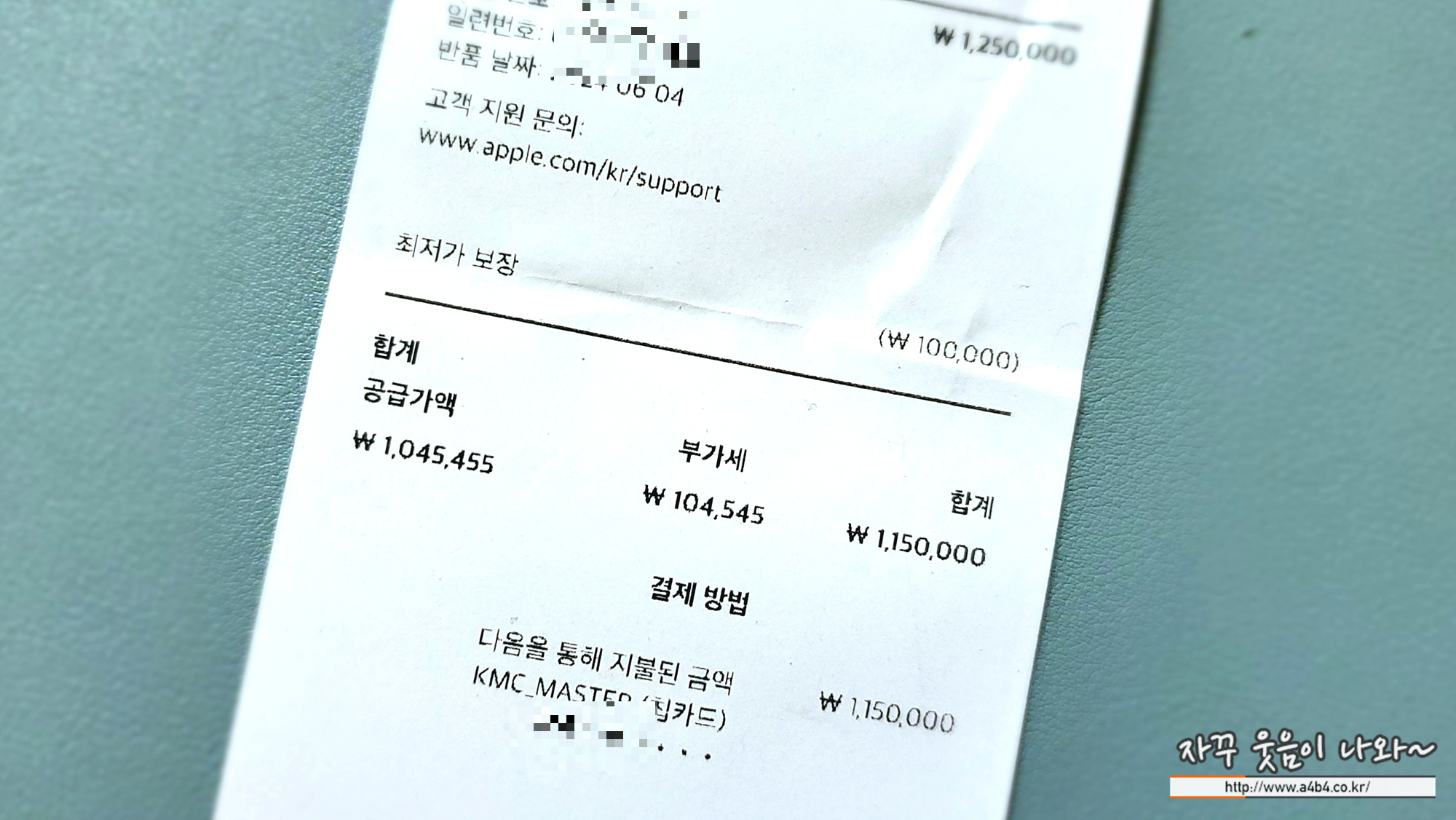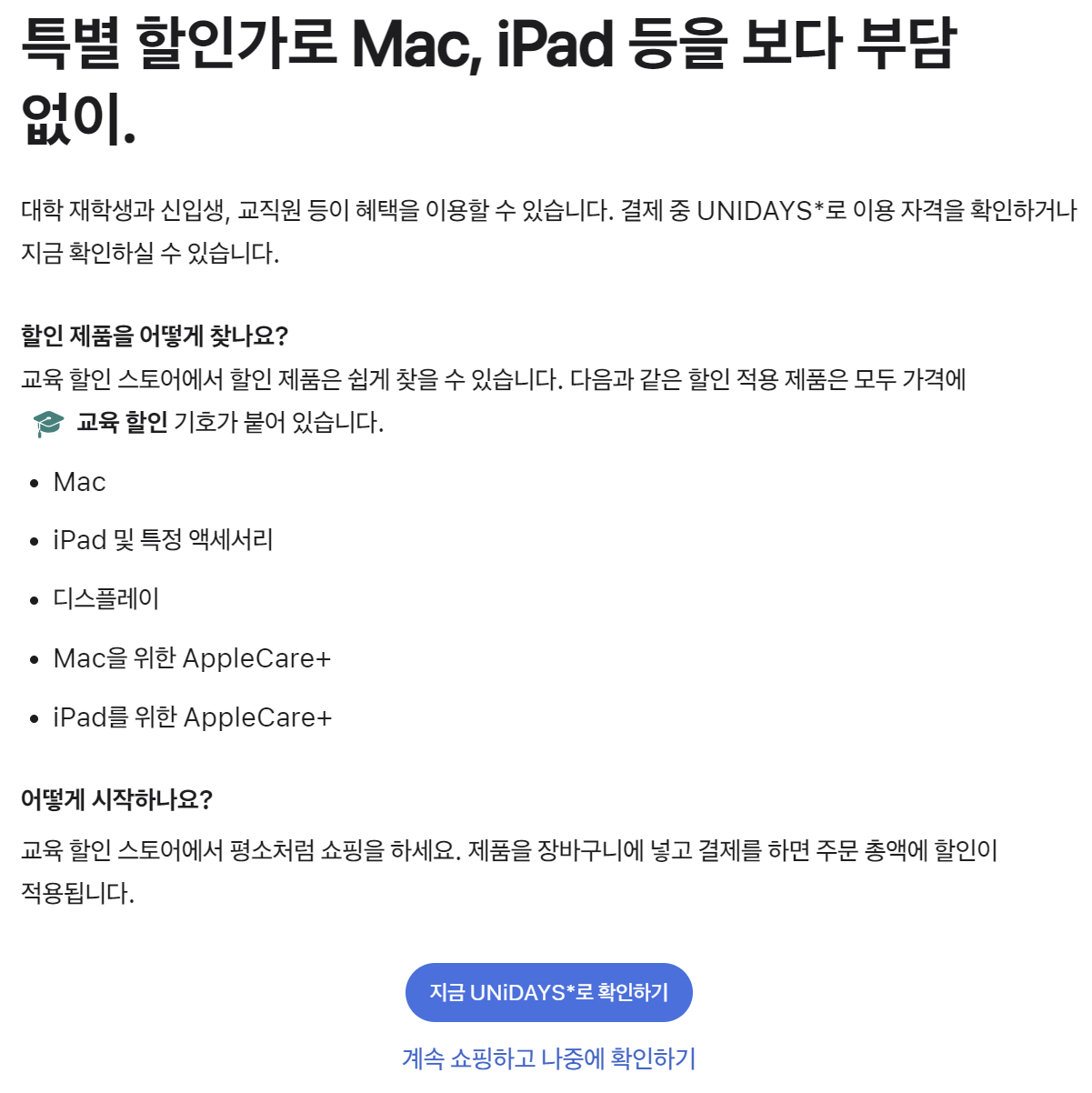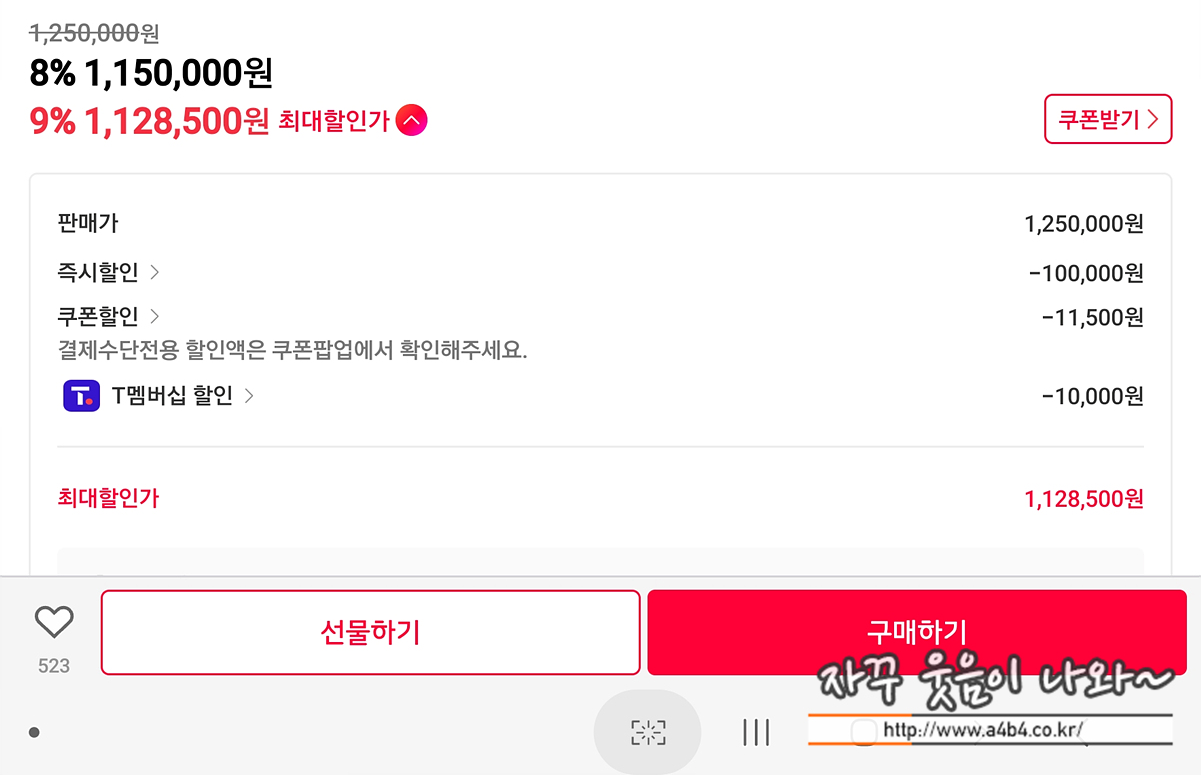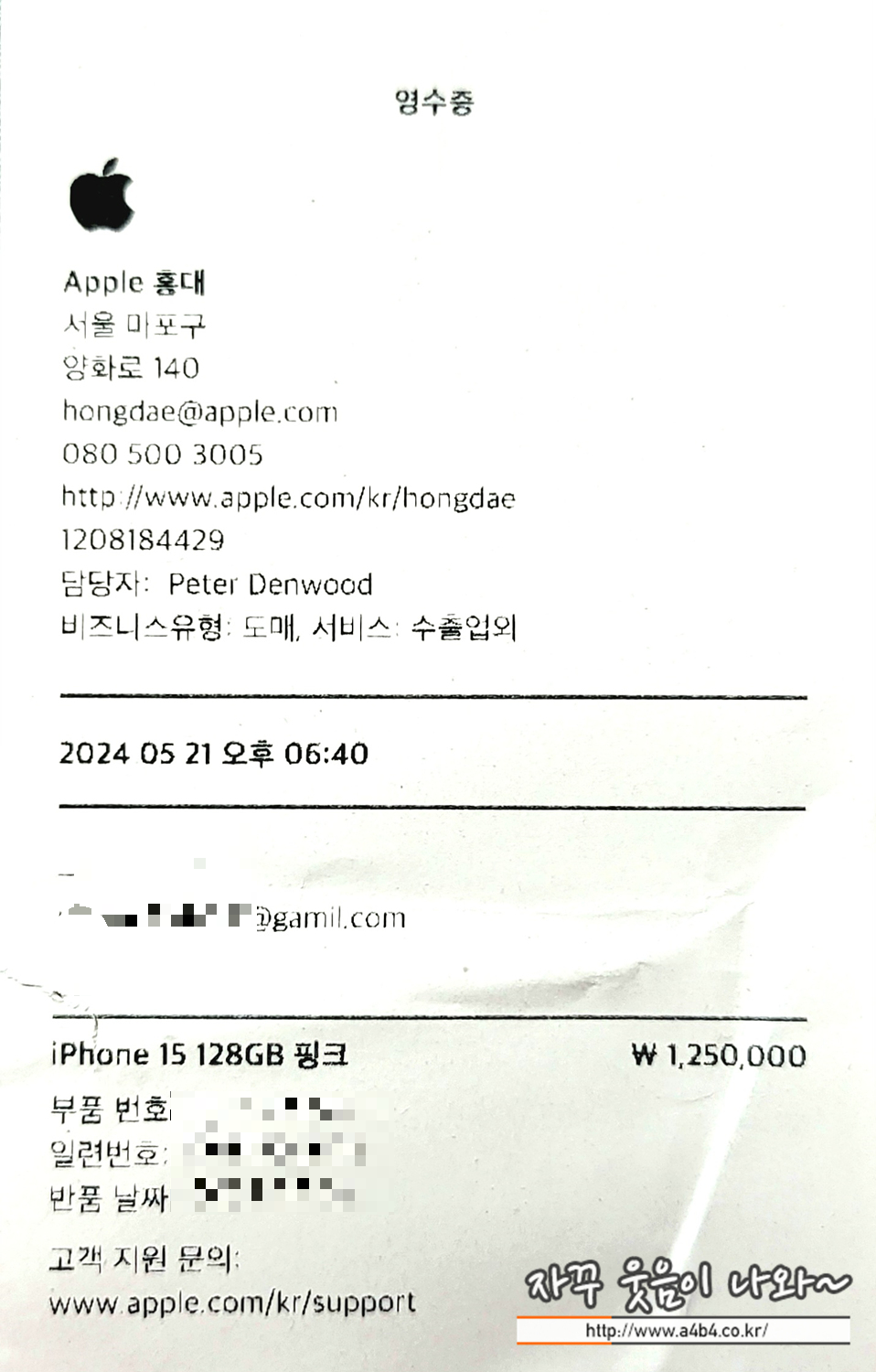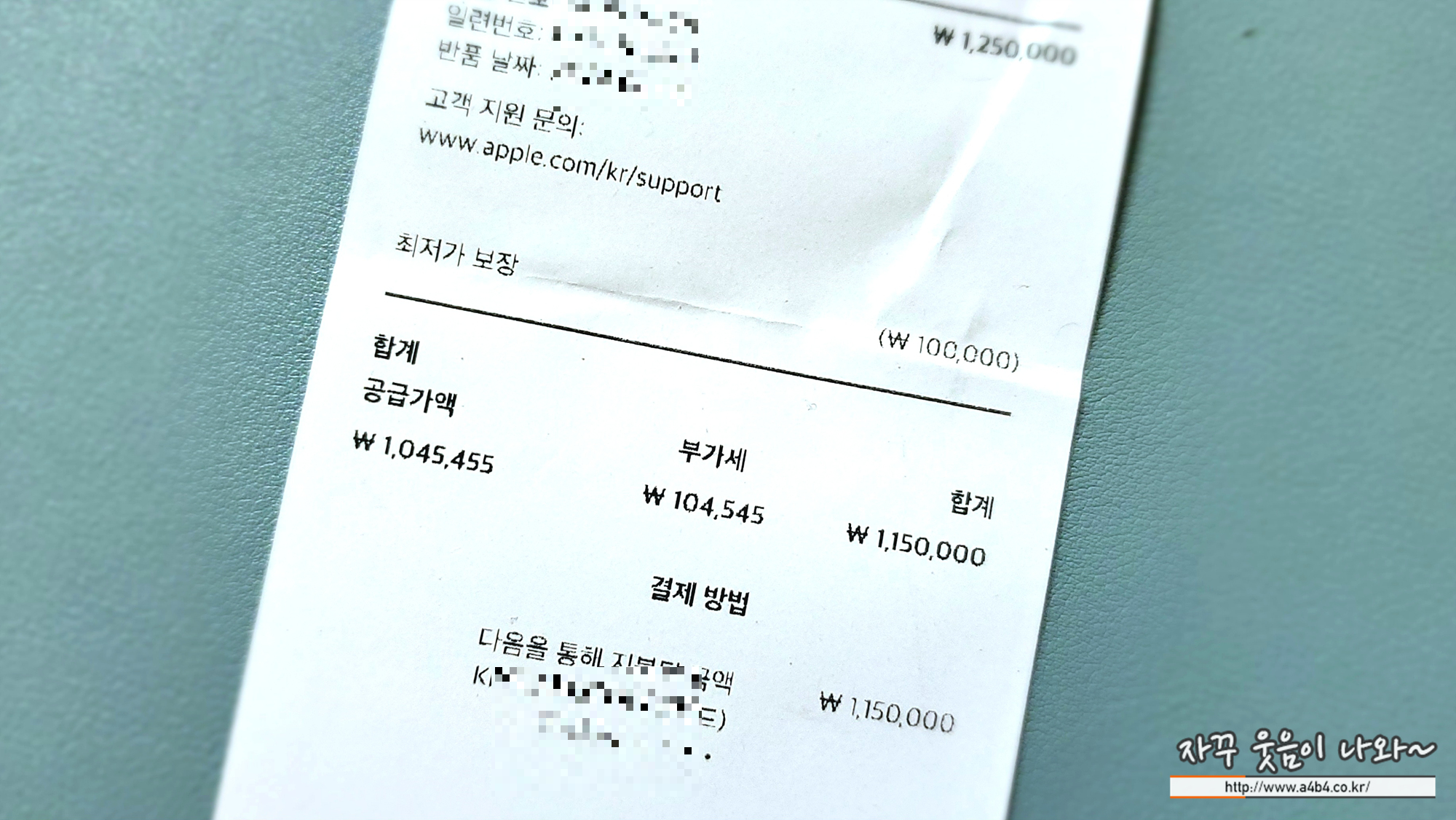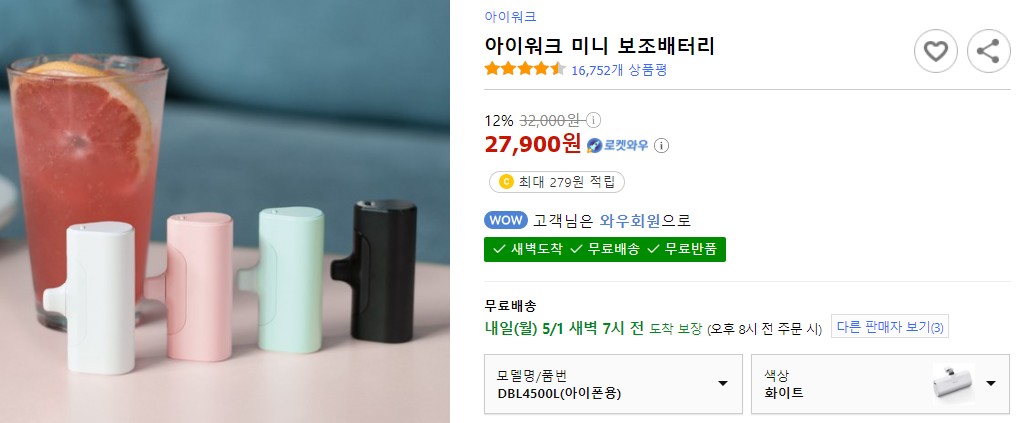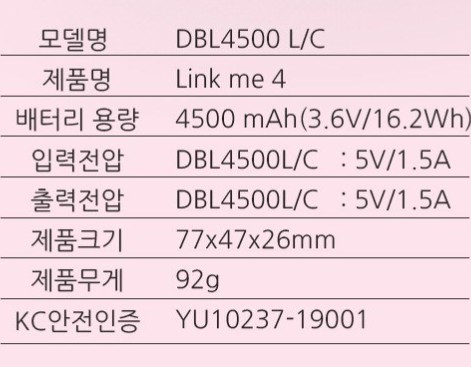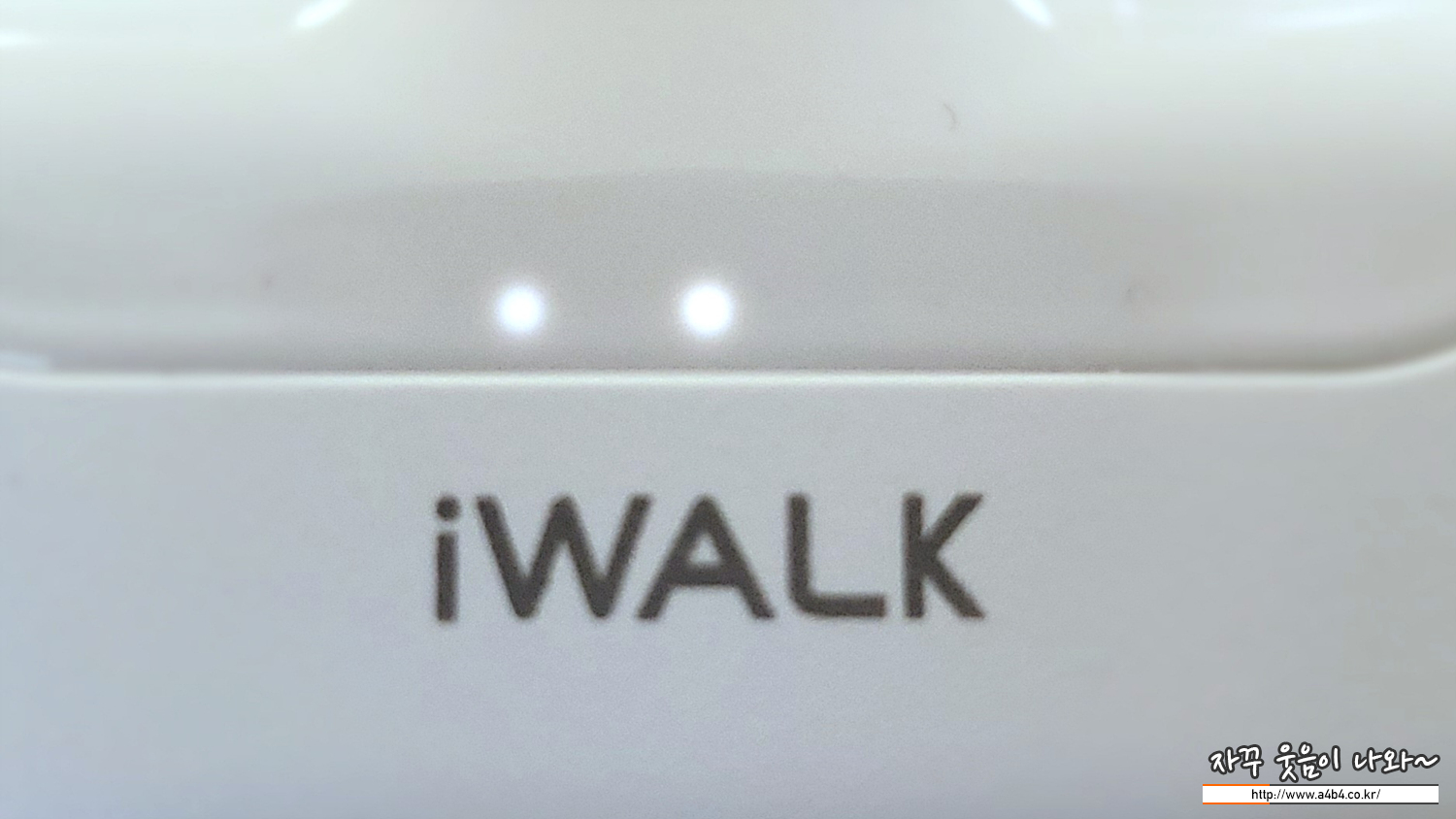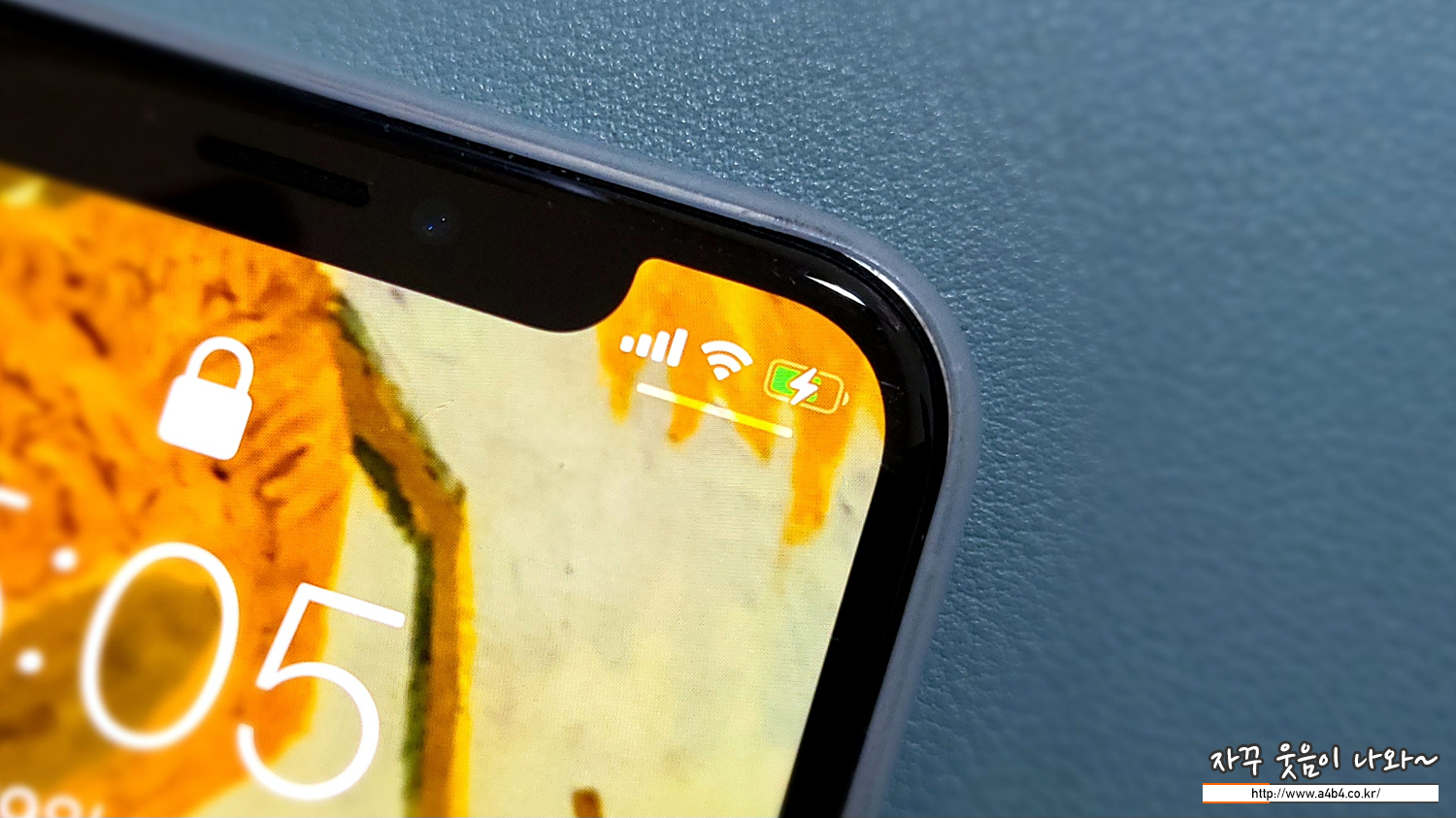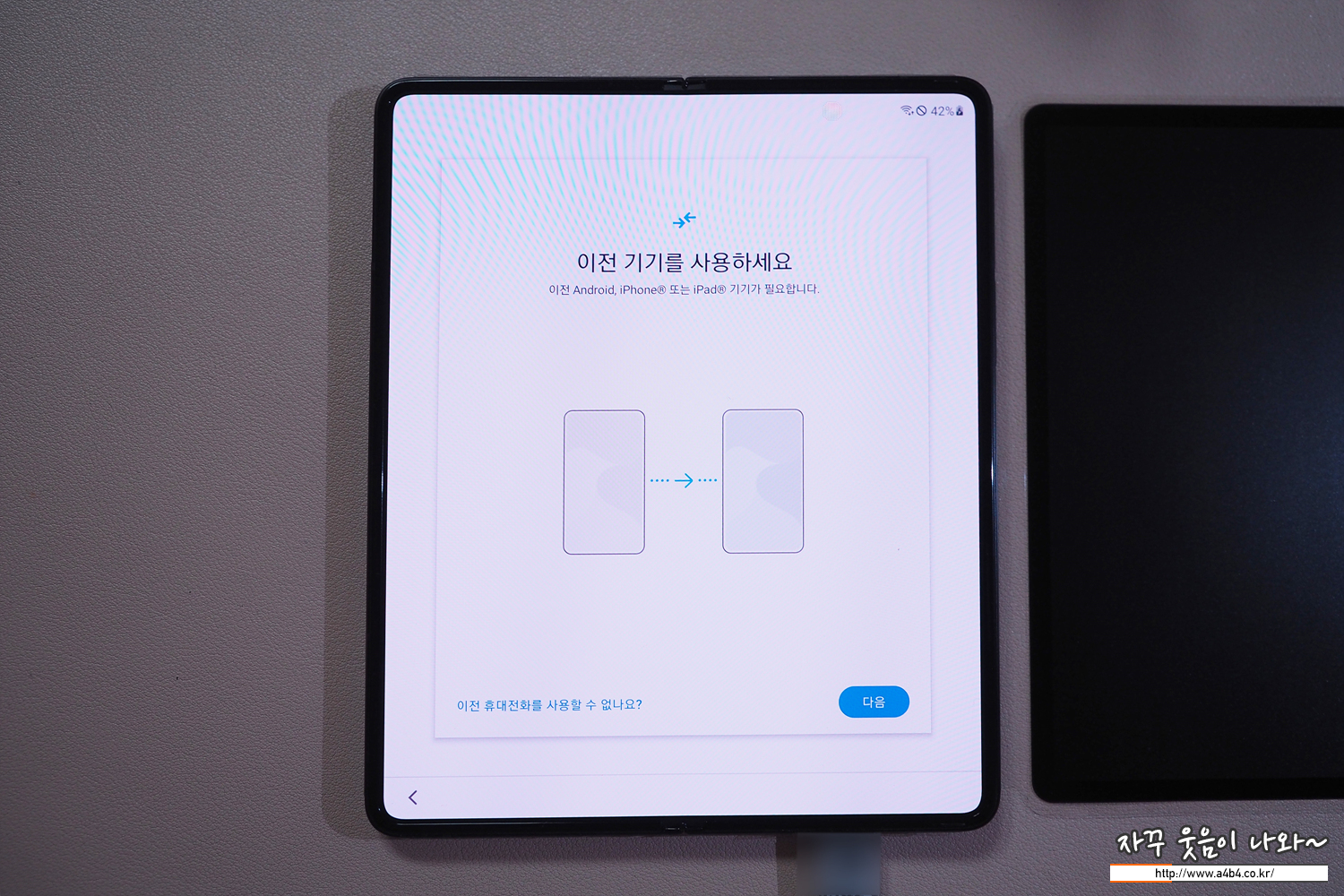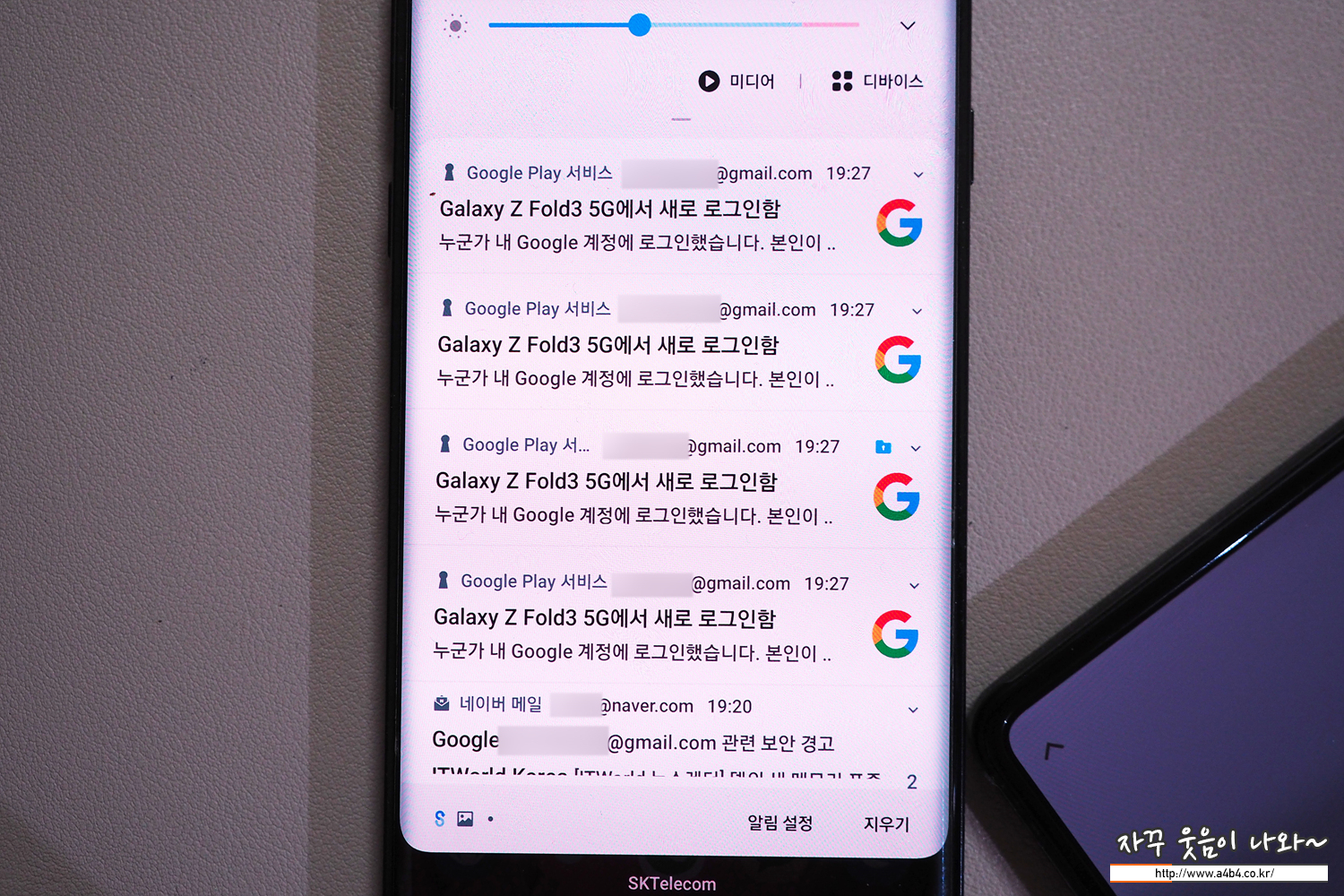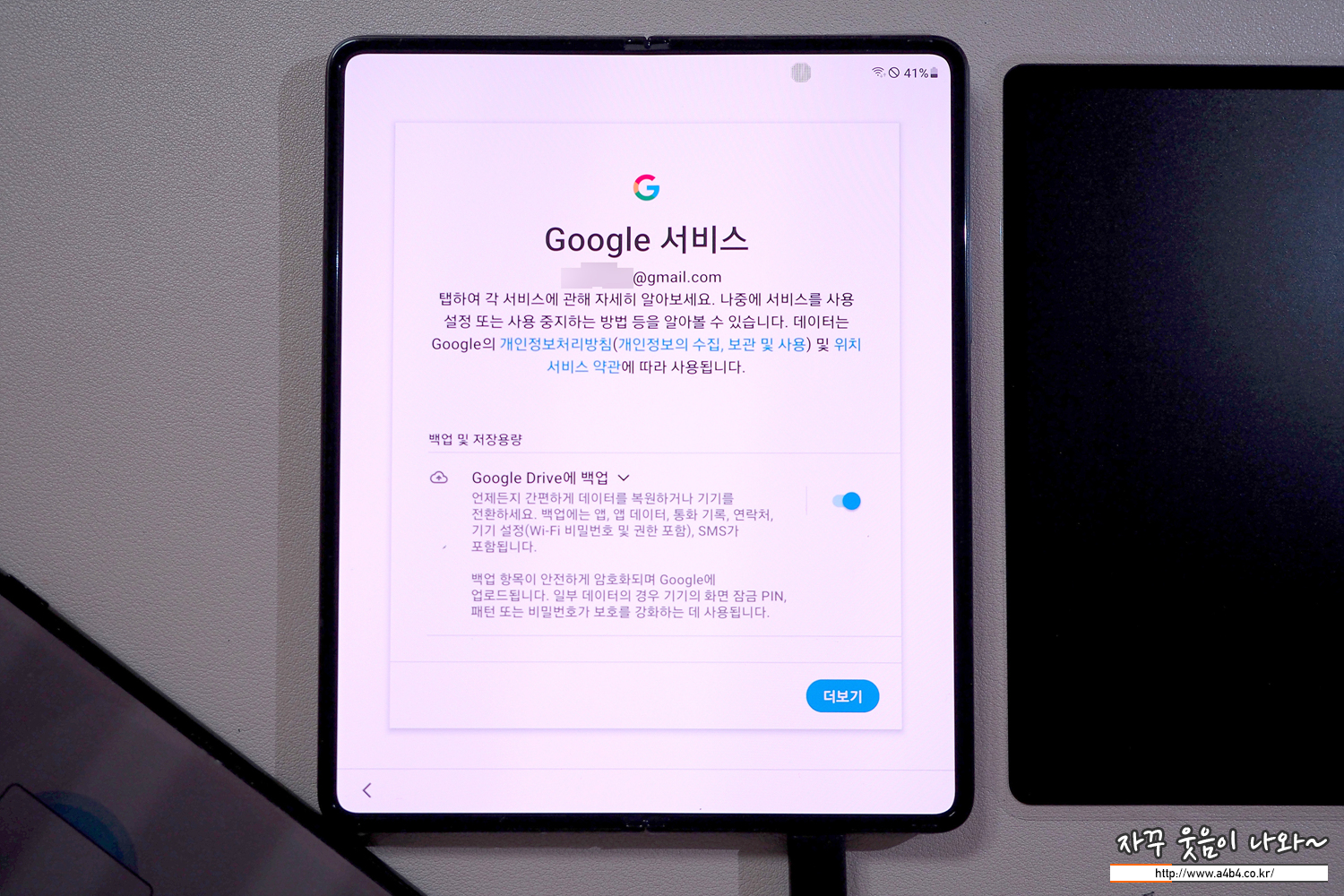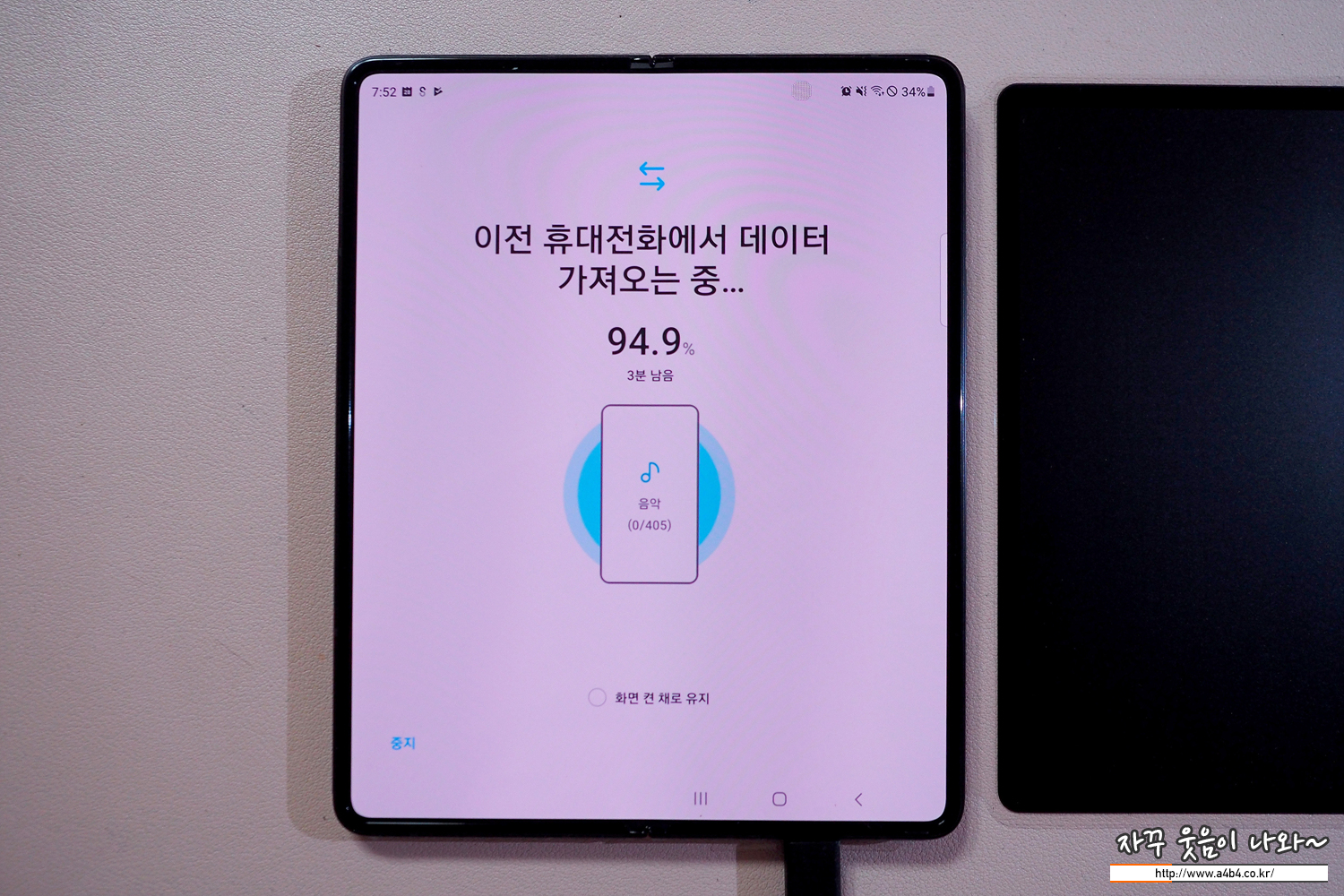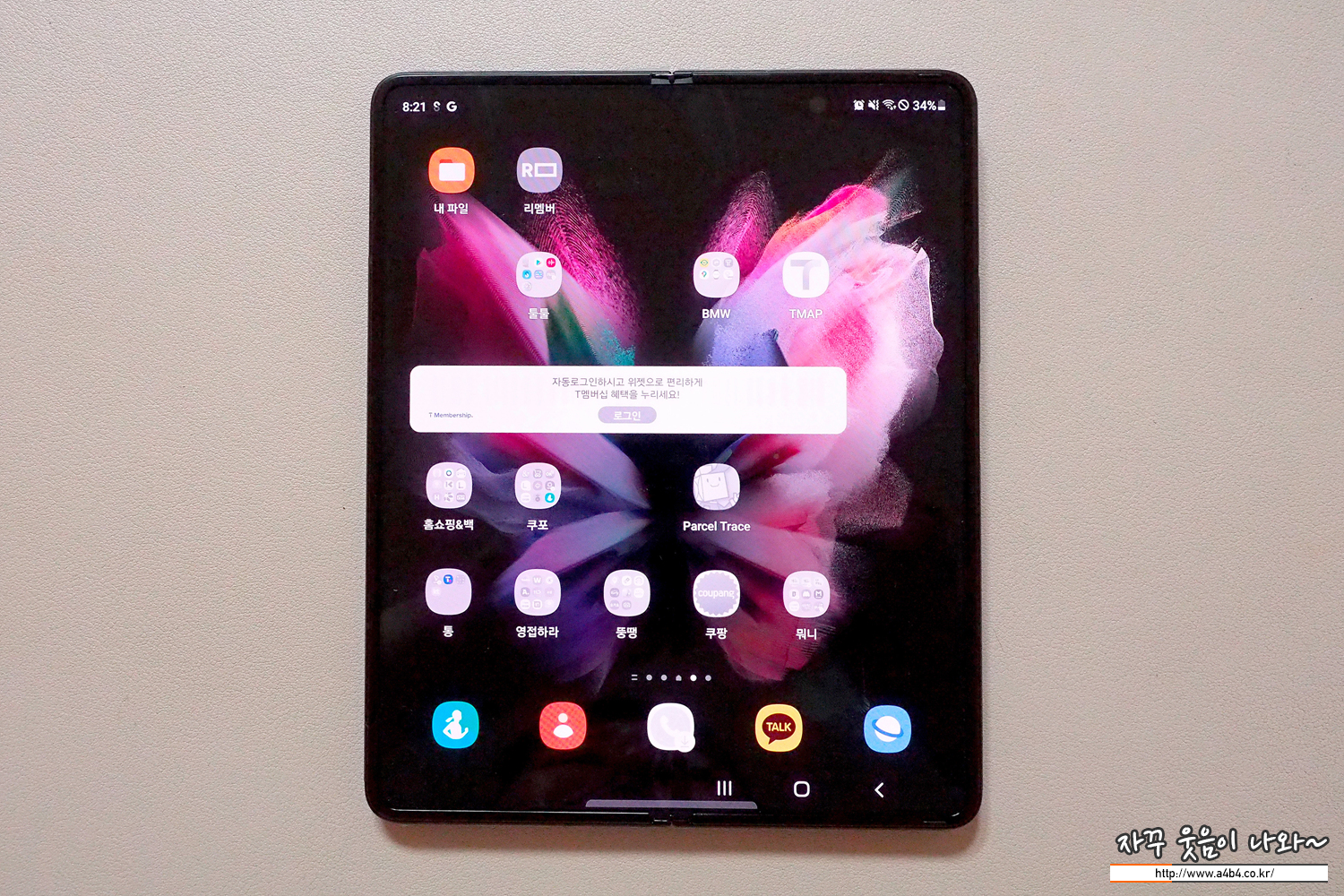오늘은 잠실 롯데월드몰에 위치한 애플스토어 잠실점 정보입니다.
광진구 송파구, 강동구 등 강남동 지역에서는 가장 큰 규모의 애플샵인데요. 오늘은 잠실 롯데월드몰 1층에 위치한 애플스토어 영업시간 및 휴무일, 위치, 주차장, 프로모션 정보 공유합니다.




| 애플스토어 잠실점 위치
잠실 애플스토어 위치는 잠실 롯데월드몰 1층에 위치해 있습니다. 지하철 2호선 또는 8호선 잠실역에서 하차 하셔서 롯데월드몰로 들어오시면 되는데요. 위치는 치하철역에서 동쪽 끝 부분 송파구청 옆에 위치해 있습니다.

바로 아래 지도에서 표시된 곳이 애플 잠실 위치입니다.
자라와 H&M 매장 근처에 있습니다. (지하철 8호선 잠실역 10번 출구와 가장 가깝네요)
만약 차량으로 방문하신다면 석촌호수 쪽에서 진입하셔서 롯데마트에 가장 가까운 주차구역에 주차하시면 애플스토어 잠실점에 가장 빠르게 방문하실 수 있습니다.

바로 여기가 잠실 롯데월드몰 1층 Apple 잠실매장...

| 애플스토어 잠실 영업시간 및 휴무일
영업시간은 10:30 부터 22:00 입니다. 잠실 애플스토어 휴무일은 롯데월드몰 운영방침에 맞추는 것 같은데요. 잠실 롯데월드몰의 경우 설날이나 추석 당일에도 휴일 없이 영업하고 있습니다. 지난 설 당일에도 영업했다는...

이곳 애플스토어 잠실점은 항상 많은 방문객으로 북적이는데요.
오늘도 역시나 사람들이 바글바글 하네요.


역시나 아이폰이나 아이패드는 현재 판매중인 모든 라인의 제품을 체험할 수 있고요.
그루 분들도 친절 하시네요. apple 잠실 본격적인 소개전에 주차장 및 주차요금 정보 먼저 공유합니다.

| 애플스토어 잠실 주차요금 및 할인
잠실 애플스토어 주차장은 롯데월드몰 주차장을 같이 이용합니다. 주차장도 깔끔하게 잘 관리되고 있고 진출입 차폭도 여유있어 초보 운전자도 큰 어려움 없이 애플스토어 잠실 주차장 이용이 가능합니다. 전기차 충전소는 물론 친환경차량 전용 주차공간도 마련되어 있습니다만...

다만 잠실 애플이 위치한 롯데월드몰 주차장은 구매금액과 상관없이 전망대, 뮤지엄, 롯데시네마, 아쿠아리움 이용고객을 제외하고일반 쇼핑고객은 구매금액과 상관없이 주차요금 할인이 되지 않습니다. 즉 수백만원 짜리 노트북을 구매했어도 애플 잠실점 주차요금 할인은 10원도 되지 않습니다.
참고로 주차요금은 10분 기준 평일 300원, 주말 500원으로 주말기준 한 시간에 3,000원 주차요금이 부과됩니다.



| 잠실 애플스토어 소개
이곳 또한 아이폰과 아이패드 이외에도 다양한 상품들을 체험하고 구매할 수 있는데요.

| MagSafe iPhone Case
역시나 맥세이프형 아이폰 케이스(MagSafe iPhone Case)와 카드지갑 등이 컬러별로 전시되어 있습니다.


| AirPods
AirPods 4 액티브 노이즈 캔슬링, AirPods Pro 2 등 에어팟 프로 라인들과 에어팟 맥스 (AirPods Max)를 체험하고 구매할 수 있는 공간... 완전 고딩자녀 있는 부모에게는 등골브레이커...


| 애플 비전프로 체험
잠실 애플스토어에는 애플 비전프로 체험 및 구매공간이 있습니다. VR기기에는 큰 관심이 없어서 패스...


| 애플 잠실 AS
이곳 애플스토어 잠실 수리도 가능합니다. 물론 제품과 부품수급 상황에 따라 당일수리 또는 예약수리가 가능한데요. 우선 1년 365일 애플스토어 잠실점이 오픈하니 수리위한 상담과 수리위탁을 할 수 있는 장점이 있습니다.
또한, 퇴근시간 이후에도 수리된 제품을 수령할 수 있는 매력이 있습니다. 물론 집 근처에 애플스토어가 있어야 하는 부분은 삼성 AS에 비해 상당히 구린 부분
아이폰 카메라 유리 수리 비용 및 시간 @ 애플스토어 잠실
아이폰 16 프로 구입 29일 만에 카메라 렌즈 유리 파손되었습니다.인터넷에서 아이폰 카메라 유리 수리 검색하니 모두 사설업체의 광고글로 도배되어 있어, 잠실 애플스토어 아이폰 수리 기간 및
www.a4b4.co.kr

'신과 함께 > 주차장' 카테고리의 다른 글
| 청와대 관람 주차장 만차, 근처 주차장 주차 팁 (1) | 2025.07.08 |
|---|---|
| 더 갤러리 호수 주차장, 개방화장실 정보 (2) | 2025.06.29 |
| 잠실 롯데월드몰 주차장 정보 : 주차요금, 주차할인, 전기차충전소 (3) | 2025.06.23 |
| 서울 신라호텔 발렛 비용 무료 카드, 주차장, 주차요금 정보 (4) | 2025.06.01 |
| 아름다운 가게 강동구청역점 주차장, 휴무일, 영업시간 (5) | 2025.05.19 |
| 롯데백화점 잠실점 주차장 주차요금 무료주차 조건 총정리 (16) | 2025.04.30 |
| 국립현대미술관 서울관 주차장, 주차요금 할인, 전기차충전소 (5) | 2025.04.25 |
| [NC, 현대아울렛] 가든파이브 주차장 난이도, 주차요금 할인 팁 (25년 최신) (0) | 2025.04.22 |